笔记本使用的是windows10专业版系统,外加一个2K的扩展屏,日常使用还能满足,需要使用Linux环境的时候就比较蛋疼了,用VMWare跑起来东西很卡,直接在笔记本上装物理机的Ubuntu,日常使用又太麻烦(许多生活软件不支持)。所以自己配置了一个主机(AMD R7 3700X, MSI x570, GTX1660Super显卡有点浪费),准备装成双系统的工作站,平时使用 Terminal 终端,需要使用Ubuntu桌面时,使用 windows 自带的远程桌面连接工具连接。
安装Ubuntu18.04.4
安装比较简单,主要是参考了如下两个blog。我是先装的 windows10专业版工作站 。然后留了一半的磁盘空间(240G)装Ubuntu18.04.4系统,然后按着教程一遍走下来就装好了,需要注意的是 sercure boot 的关闭,不同的主板,会有不同的关闭方法,我的是微星的,默认关闭了。
注:这些截图是使用的Ubuntu16的截图,Ubuntu18里自己调整,查找相应位置。
NVIDIA独显如何调整分辨率
进入系统后,发现只有一个默认的分辨率,很低,无法调整。网上有人使用 xrandr 配置分辨率,我在远程桌面连接时,调整分辨率也试过,确实可以。需要的自行查阅。这里说一下我使用安装独显驱动来调整的方法。
sudo ubuntu-drivers autoinstall
# 安装后重启
sudo reboot
除了使用命令也可以使用【软件和更新】-【附加驱动】来配置。
注:使用 xrandr 不能使用 ssh 的方式来执行,那样会找不到显示器。要在桌面系统中使用终端来执行那些命令就不会报 can't open display 的错。
参考:
安装五笔打字等软件
首先要安装 Fcitx 是输入法框架,可以在 软件和更新 中搜索安装,把有小企鹅的都装上。然后再安装搜狗输入法,里面带有拼音与五笔。详情参考下面的blog。
参考:
双系统启动,指定默认系统
我是先装的windows10系统,再装的Ubuntu18.04系统,每次启动要按 F11 (微星主板)来选择Ubuntu启动系统,否则就自动启动的windows10系统(感觉显卡有点浪费,就装了windows想偶尔玩玩游戏)。因为笔记本已经有windows系统,主机主要是使用Ubuntu系统。所以需要调整默认启动Ubuntu系统。通过调整BOIS的启动顺序来实现。把ubuntu的位置调到#1

Windows10远程桌面连接Ubuntu
windows正常情况下是无法使用远程桌面连接去连接ubuntu桌面的。
我知道的解决方法有两个:
-
安装使用xrdp连接
-
使用vnc协议
因为vnc传输太慢了,我在局域网内鼠标划动都会有残影,所以后来又使用了xrdp协议。主要讲一下xrdp协议来连接及遇到的问题及解决方法。
xrdp的安装
在Ubuntu系统上 安装xrdp协议
sudo apt install xorgxrdp xrdp -y
安装后重启
物理机不要登录。远程桌面与物理机桌面只能有一个登录,当一个在线时,另一个无法登录。只有一个注销(logout)后,另一个才能登录。
远程桌面连接超时
我使用笔记本的windows的远程桌面连接时,连接一会儿后会显示连接有问题,放弃连接。如下图:
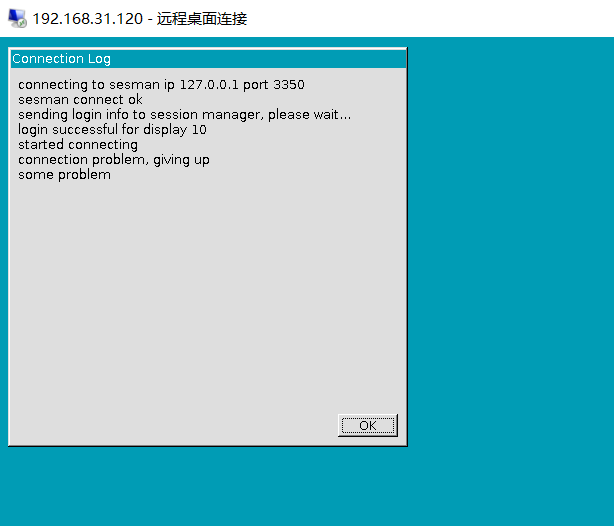
在 xrdp的issue 找到了解决方法
sudo apt-get update
sudo apt-get dist-upgrade sudo rpi-update
sudo reboot
update:当执行apt-get update时,update重点更新的是来自软件源的软件包的索引记录(即index files)。
upgrade:当执行apt-get upgrade时,upgrade是根据update更新的索引记录来下载并更新软件包。
dist-upgrade:当执行apt-get dist-upgrade时,除了拥有upgrade的全部功能外,dist-upgrade会比upgrade更智能地处理需要更新的软件包的依赖关系
rpi-update是一个用于更新树莓派固件的工具,可以通过apt get install rpi-update来安装
然后我再使用windwo笔记本连接的时候就可以连接上了。
如果这个不能解决,去看下xrdp的日志,看看是什么错。然后再找相应的解决方法。
注:服务器根目录下有时会报一个session的错误,大多都是文件夹权限的问题,使用 sudo chown username:username -R dirName 命令把root权限的文件夹修改成当前目录的就不会报错了。
Windows10远程桌面时,分辨率太低的问题
使用笔记本远程连接Ubuntu桌面后,发现分辨率太低了,并且没有其它选择项,无法调整,然后使用xrandr修改分辨率为1080,修改后发现远程桌面连接的窗口太小无法显示全部桌面,就调整了下远程桌面连接的窗口大小(如下图),意外发现Ubuntu的桌面大小是根据远程桌面连接的窗口大小来适配的,不能选择。所以想要分辨率高的时候调整 远程桌面连接 的分辨率就行。比如我笔记本是1920 * 1080 的,扩展屏是 2560 * 1140 的,我把 远程桌面连接 拖到到扩展屏后再调整分辨率成2K,然后再去连接Ubuntu桌面,就可以了。
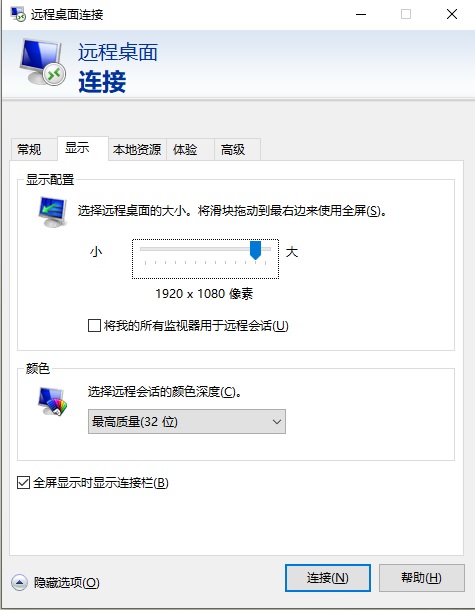
至此已经达到了刚开始的目的。但是发现显示配置调的过高的话还是会有一些延迟的感觉,我觉还是可以忍受的。比起vnc已经快了很好了,起码看视频的时候还可以的。虽然没有声音的问题还没有解决,不过不打算搞了,这样已经可以用了,其它的事件笔记本可以代劳了。



